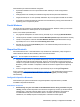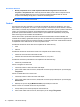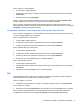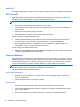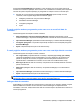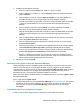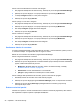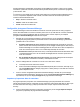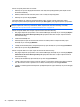HP Client Security Getting Started
Setări PIN
Din pagina Configurări PIN, puteți specifica lungimea minimă și maximă acceptabilă a acreditării PIN.
RSA SecurID
Dacă administratorul a activat RSA ca și acreditare de autentificare, iar următoarele condiții sunt
adevărate, atunci puteți înregistra sau șterge o acreditare RSA SecurID.
NOTĂ: Este necesară o configurare adecvată.
●
Este necesar ca utilizatorul să fi fost creat pe un server RSA.
●
Tokenul RSA SecurID alocat utilizatorului și computerului trebuie să fi fost asociat domeniului
serverului RSA.
●
Software-ul SecurID este instalat pe computer.
●
Este disponibilă o conexiune la serverul RSA configurat adecvat.
Pentru a înregistra o acreditare RSA SecurID:
▲
Tastați numele de utilizator și parola RSA SecurID (codul tokenului RSA SecurID sau PIN +
codul tokenului, în funcție de mediu) și apoi efectuați clic pe sau atingeți Aplicare.
Dacă înregistrarea reușește, se afișează un mesaj „Acreditarea dvs. RSA SecurID a fost
înregistrată cu succes”, iar butonul Ștergere este activat.
Pentru a șterge o acreditare RSA SecurID:
▲
Efectuați clic pe Ștergere și apoi selectați Da pentru dialogul popup care întreabă „Sunteți sigur
că doriți să ștergeți acreditarea RSA SecurID?”
Password Manager
Autentificarea pe site-urile web și în cadrul aplicațiilor este acum mai ușoară și mai sigură, cu ajutorul
Password Manager. Puteți crea parole mai puternice care nu trebuie scrise sau memorate, și apoi vă
puteți autentifica rapid și ușor cu ajutorul unei amprente, smart card, card de proximitate, card fără
contact, telefon Bluetooth, cod PIN, acreditare RSA sau cu ajutorul parolei dvs. Windows.
NOTĂ: Din cauza structurii în continuă schimbare a ecranelor de conectare web, este posibil ca
Password Manager să nu fie întotdeauna compatibil cu orice site web.
Password Manager oferă următoarele opțiuni:
Pagina Password Manager
●
Efectuați clic pe sau atingeți un cont pentru a lansa automat o pagină web sau o aplicație și
pentru a vă autentifica.
●
Folosiți categoriile pentru a vă organiza conturile.
Nivelul parolei
●
Puteți observa imediat dacă una dintre parolele dvs. prezintă un risc de securitate.
● Atunci când adăugați datele de conectare, verificați nivelul parolelor individuale folosite pentru
site-uri web și aplicații.
●
Nivelul parolei este ilustrat de indicatori de stare, de culoare roșie, galbenă sau verde.
18 Capitolul 4 HP Client Security